Actualizar software de Samsung P1010 Galaxy Tab Wi-Fi
Cómo actualizar el sistema de P1010 Galaxy Tab Wi-Fi
Cada cierto tiempo Samsung lanza actualizaciones de software, algunas de esas actualizaciones son exclusivamente actualizaciones de seguridad y en ocasiones se lanzan actualizaciones que incluyen nuevas funcionalidades, mejoras, corrección de errores o cambios en la versión del sistema operativo.
Mantener tu dispositivo Samsung actualizado es clave para mejorar el rendimiento, la seguridad y acceder a nuevas funciones. En este tutorial, te explicaremos cómo actualizar manualmente tu Samsung P1010 Galaxy Tab Wi-Fi, cómo programar las actualizaciones y configurar la descarga automática cuando se conecte a una red WiFi.
El P1010 Galaxy Tab Wi-Fi viene de fábrica con el sistema operativo Android 2.2 (Froyo)| upgradable to 2.3 (Gingerbread).
Tabla de contenidos:
Tiempo estimado: 5 minutos.
Esta guía tiene un total de 8 pasos.
1- Primer paso:
Para acceder a los ajustes del P1010 Galaxy Tab Wi-Fi, primero localiza el icono de la rueda dentada, el cual debe aparecer en la pantalla de inicio del dispositivo. Si no lo encuentras ahí, desliza el dedo hacia arriba desde el borde inferior de la pantalla de inicio para abrir el listado de aplicaciones. En este listado encontrarás el buscador del sistema; escribe "Ajustes".

2- Segundo paso:
Baja a través de los ajustes hasta encontrar el apartado "Actualización de software", lo encontrarás casi al final de los ajustes. Pulsa para acceder.
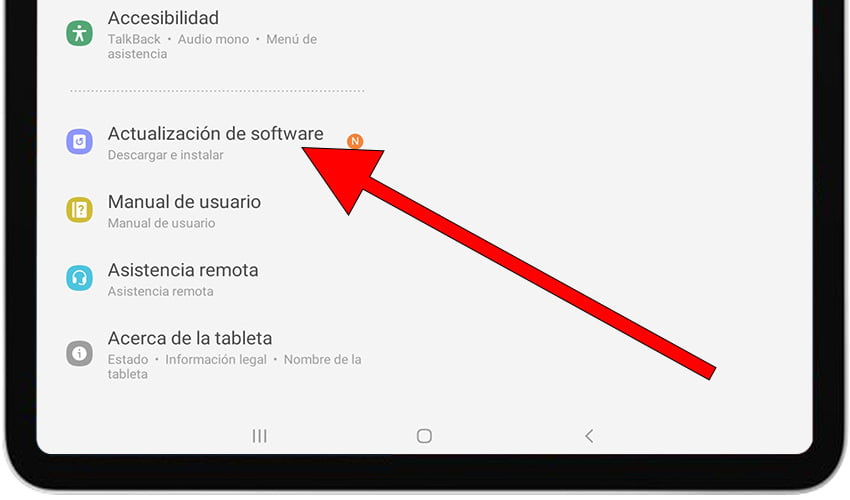
3- Tercer paso:
Puedes comprobar si tienes activada la descarga de actualizaciones automáticas mediante Wi-Fi. Si lo activas cada vez que haya una nueva actualización disponible y tengas tu P1010 Galaxy Tab Wi-Fi conectado a una red WiFi la actualización se descargará automáticamente y solo tendrás que instalarla en el momento que decidas.
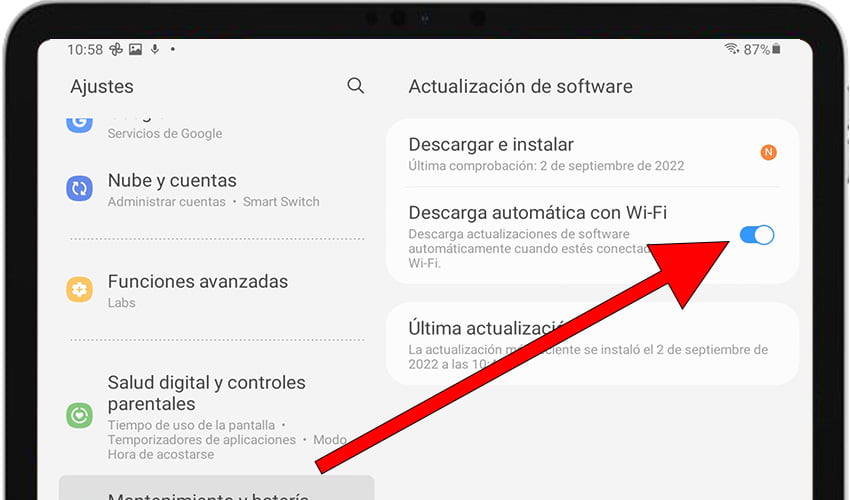
4- Cuarto paso:
Para comprobar si existe alguna actualización disponible en este momento pulsa sobre "Descargar e instalar", en este apartado aparece la fecha de la última comprobación de actualizaciones.
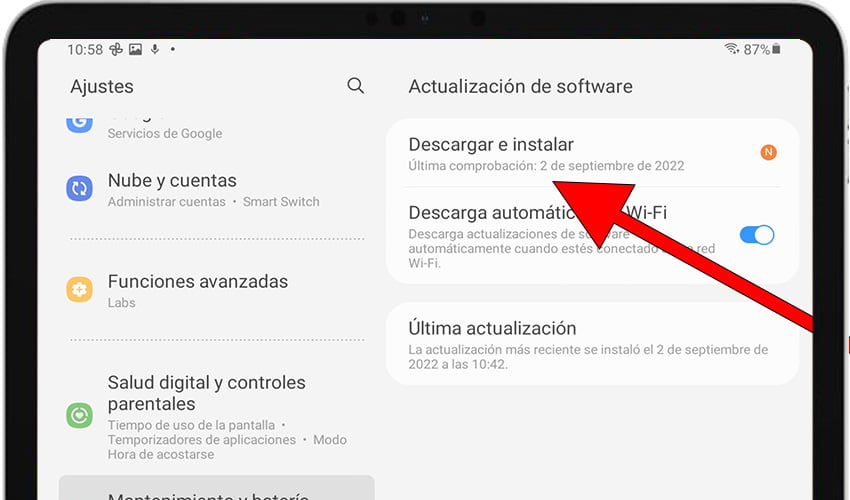
5- Quinto paso:
Espera unos segundos a que se complete la comprobación de actualizaciones disponibles.
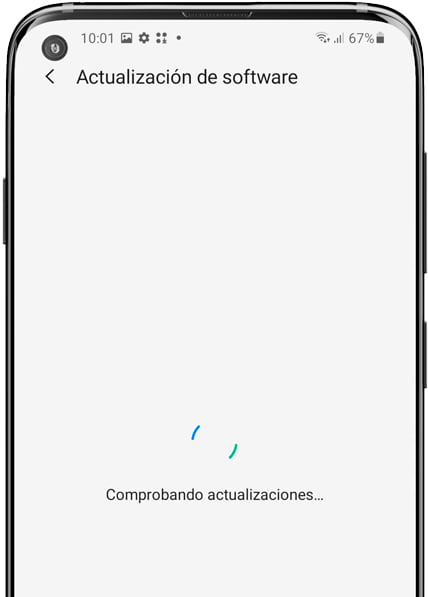
6- Sexto paso:
Aparecerá en pantalla la versión de software disponible para descargar junto con los cambios que se han incluido en esta actualización. Baja para encontrar el botón "Descargar" y pulsa para comenzar la descarga de la actualización. Si ya tenias descargada la actualización puedes pasar al punto 8 de esta guía.
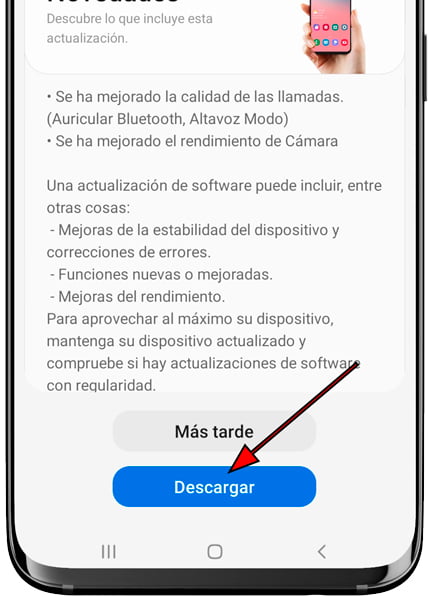
7- Séptimo paso:
La descarga de los archivos de actualización puede tardar varias horas, dependerá de la velocidad de tu conexión a internet y del tamaño de la actualización. Puedes salir y continuar utilizando tu P1010 Galaxy Tab Wi-Fi mientras se completa la descarga, cuando se haya completado recibirás una notificación, en caso de no recibirla vuelve y comprueba el proceso.
Si prefieres descargar la actualización más adelante, por ejemplo por la noche pulsa sobre el botón "Más tarde"
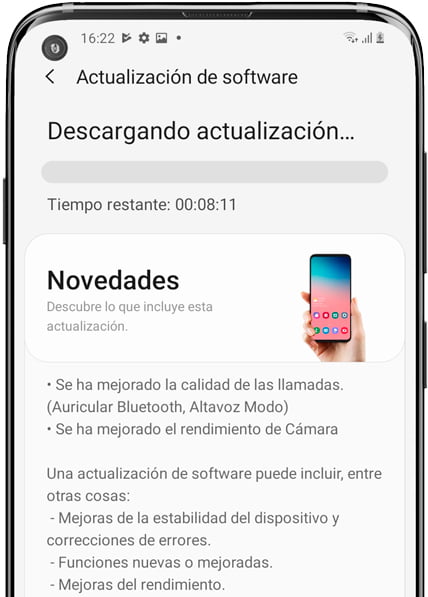
8- Octavo paso:
Una vez completada la descarga aparecerá el botón "Instalar ahora".
Si prefieres instalar la actualización más adelante, por ejemplo por la noche pulsa sobre el botón "Programar instalación"
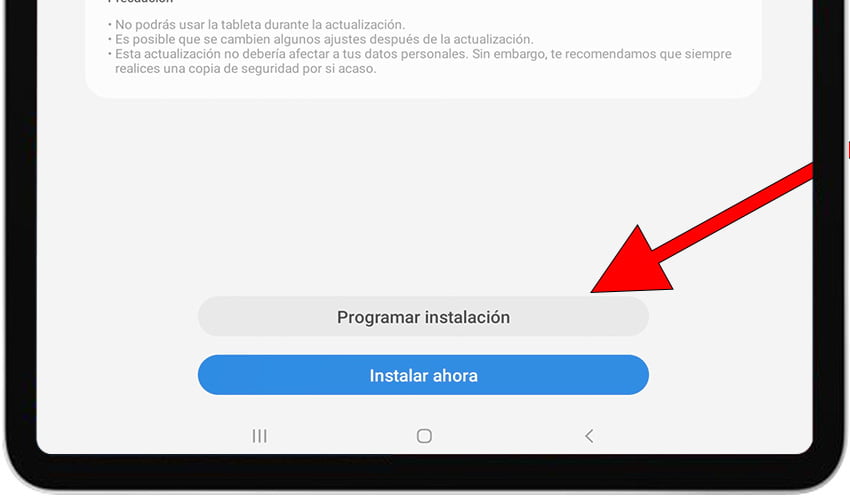
Vuelve a repetir el proceso cada varios meses para tener actualizado tu P1010 Galaxy Tab Wi-Fi.
¿Has tenido algún problema o duda a la hora de actualizar el software de tu P1010 Galaxy Tab Wi-Fi? Deja un comentario aquí abajo y te lo resolveremos.







